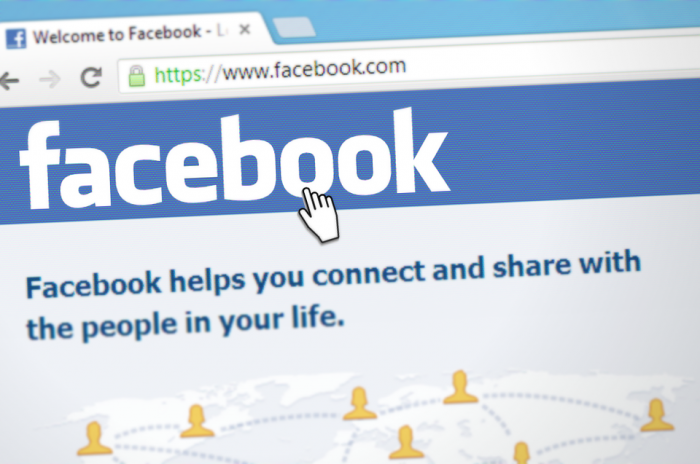Je vais vous apprendre comment créer une Boutique Facebook. L’option est gratuite, mais compliquée à trouver. Au final, c’est très simple, suivez bien mes étapes.
Pour créer une boutique sur Facebook, il faut posséder une page. Sur l’accueil de notre page Facebook, on peut personnaliser des onglets. L’option Boutique est cachée ici, il suffit ensuite de l’activer.
Quand je crée des Boutiques Facebook pour les sites E-commerce de mes clients, je fais toujours attention de bien les paramétrer pour ne pas perdre la moindre occasion de faire des ventes. Je vais vous expliquer comment faire, mais d’abord, il faut créer votre boutique.

Pourquoi Créer Une Boutique sur Facebook ?
Avec une Boutique sur votre page professionnelle Facebook, vous allez pouvoir vendre vos produits et services directement depuis Facebook. Cette option vous permet donc de promouvoir votre e-commerce sur Facebook.
Si vous avez déjà un site internet dans lequel vous vendez ces produits ou services, vous pouvez alors les copier sur votre boutique Facebook afin d’améliorer la visibilité de ce que vous vendez. Votre Boutique sera alors visible sur votre page et vous pourrez identifier par exemple l’un de vos articles à vendre sur une de vos publications.
Il y aura donc un lien entre votre publication facebook et ce que vous vendez.
Vous verrez, l’option sera disponible naturellement lorsque vos produits seront ajouté à votre boutique. Lorsque vous publierez une photo, Facebook vous proposera de taguer un de vos produits sur la photo pour que le produit soit mis en avant dans la publication, avec un lien vers la fiche produit. Ce sera également le cas sur Instagram si vous avez un compte Instagram.
Comment créer une Boutique sur Facebook ?
Cette Boutique est particulièrement utile si vous êtes dans le e-commerce ou que vous vous êtes lancé dans le Click & Collect pour promouvoir ses articles en ligne.
Nous allons reprendre l’exemple de la page créé pour mon chien Bailey. Si vous n’avez pas encore créé votre page, regardez vite l’étape 1 de la Formation Facebook Gratuite.
Suivez ces 4 étapes pour Créer une Boutique sur sa page Facebook :
1. Accédez à votre page Facebook
Où se trouve l’onglet boutique sur Facebook ? L’option de boutique est dans les onglets de la page. C’est ce qui se trouve en dessous de la photo de profil. Selon le modèle de page que vous avez, l’option boutique ne se verra pas. Il faudra l’activer.
[On parle bien de boutique accessible depuis une page et non pas de produits ajoutés sur le marketplace.]
Si l’onglet est affiché sur votre page, allez directement à l’étape 3.
2. Cliquez sur Modifier les onglets
S’il n’y a pas d’onglet boutique apparent, dans l’onglet « Plus », choisissez « Modifier les onglets »
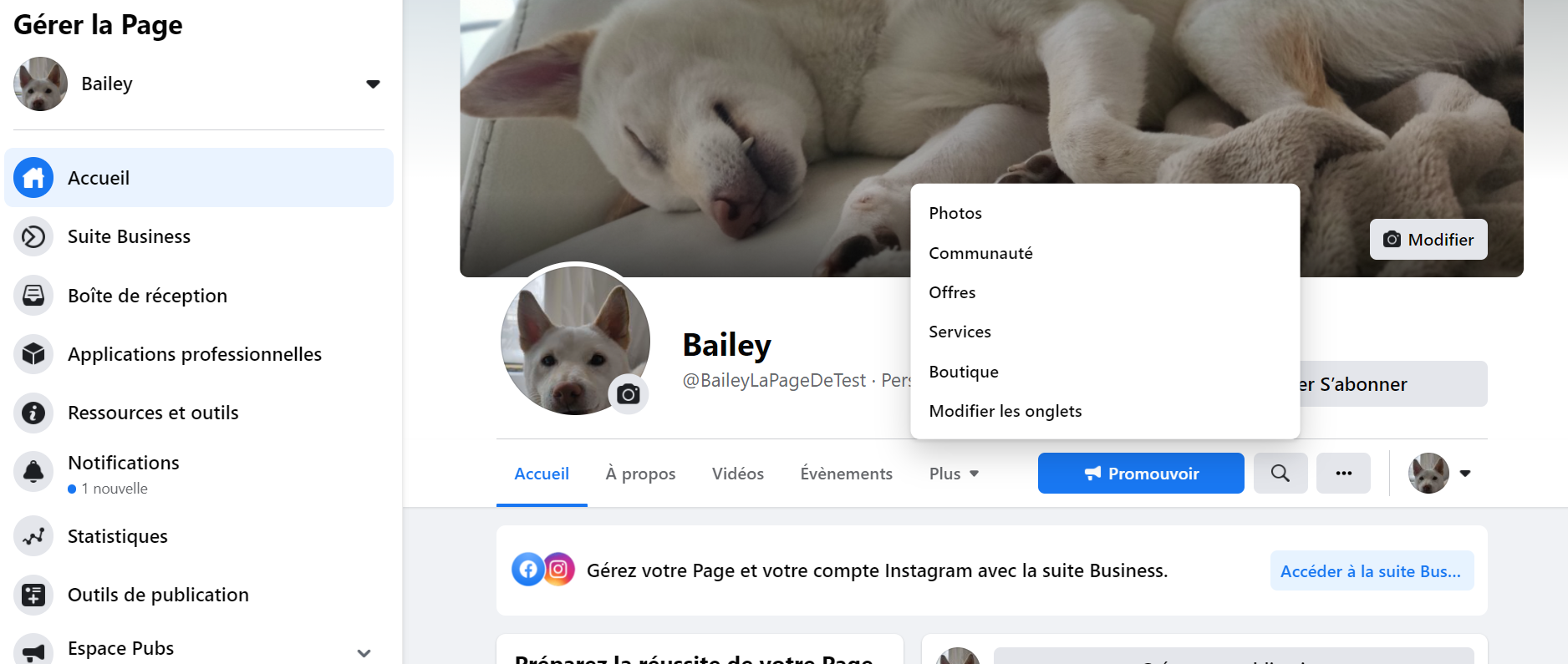
3. Activez l’onglet Boutique (uniquement)
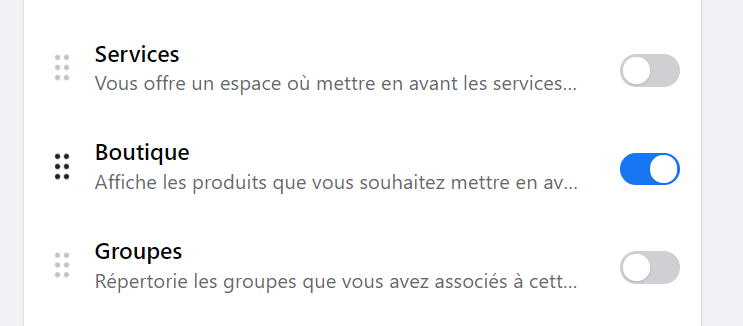
Vous verrez tout un tas d’onglet que vous pourrez activer pour votre page. Ces onglets sont activés par défaut selon le modèle de votre page.
Parmi eux il y a donc l’onglet Boutique à activer, mais il y a aussi deux autres onglets qui y ressemblent. Je vous explique à quoi ils correspondent :
L’onglet Offre est une option pour appliquer des promotions sur vos produits. C’est une option temporaire à activer. Vous en aurez bien évidemment besoin à un moment donné, mais pas pour le moment. Ce que vous voulez, c’est ajouter vos produits et vos collections.
L’onglet Services sert à mettre en avant..des services. Par exemple, pour ma page, je propose les formations gratuites en tant que service. Même si vous vendez des services et non des produits, ce n’est quand même pas une bonne catégorie.
4. Créez votre Boutique
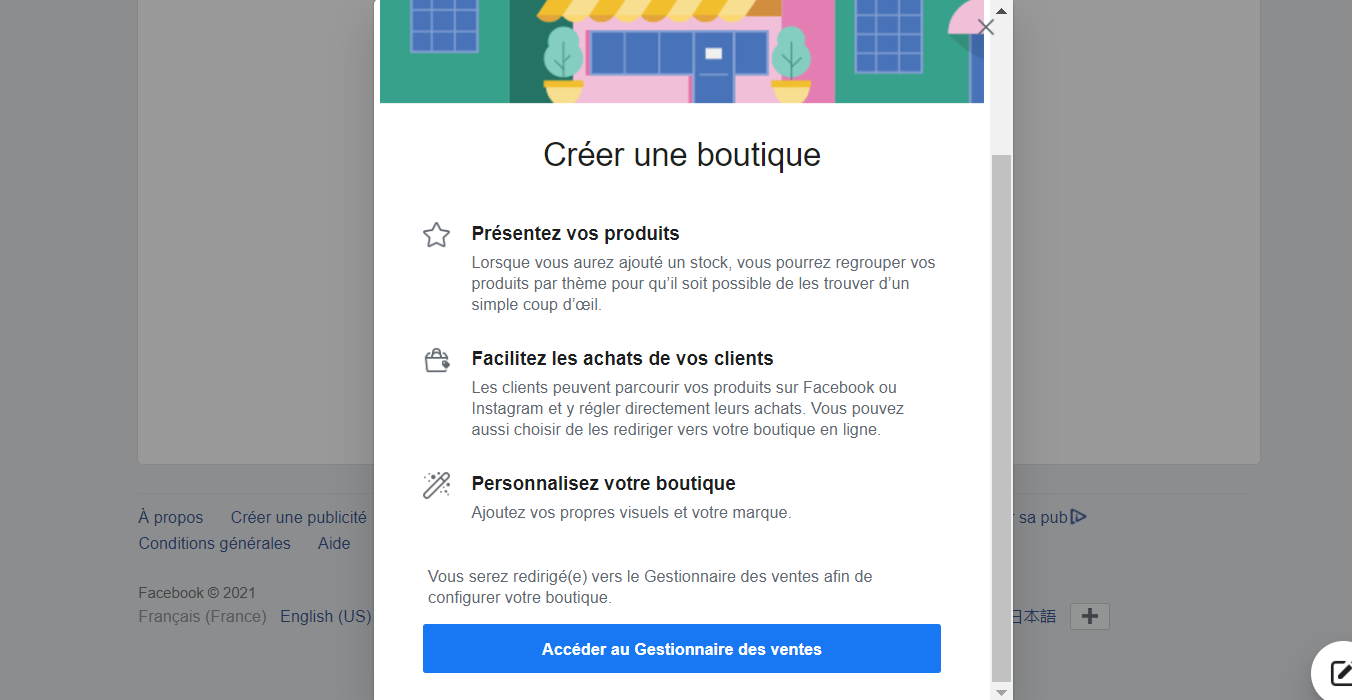
Une fois que vous avez activé l’onglet boutique, revenez en arrière, sur votre page et l’onglet Boutique devrait être affiché sur l’accueil de votre page. Cliquez dessus, vous verrez affiché ceci :
Cliquez sur le bouton bleu. Votre boutique est créée. Évidemment ce n’est pas fini, il y a d’autres choses à mettre en place.
Comment Configurer Sa Boutique Facebook ?
Si à cette étape, vous avez le moindre problème, cliquez sur ce lien. C’est le lien direct de votre boutique Facebook.
Vous verrez donc cet écran s’afficher :
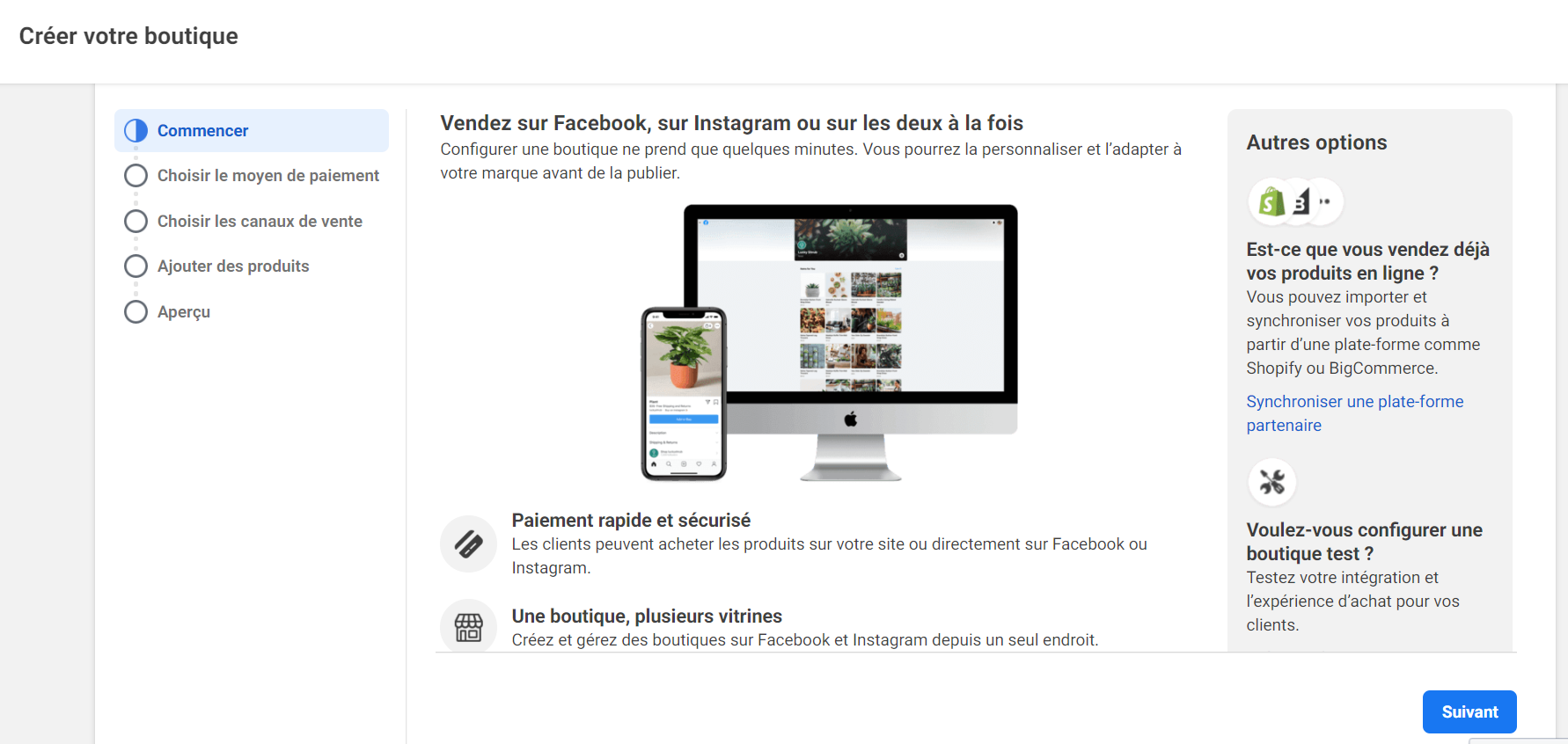
Ici, on vous propose plusieurs options :
- Soit configurer directement sa boutique avec le bouton « Suivant »
- Soit lier votre plateforme e-commerce à la boutique.
Par exemple, pour les utilisateurs de Shopify, l’importation de vos produits et collections sur Facebook est possible en automatique par la plateforme, mais il faut comprendre les mécaniques de cette boutique disponible sur Facebook afin de bien en tirer profit (notamment avec les publications de photos de vos produits sur Facebook). Si vous choisissez cette option, je vous invite à suivre la suite de cet article pour tout comprendre et laisser en pause les étapes, avant de cliquer sur « Synchroniser une plate-forme partenaire«
Recevoir des paiements
Pour que votre boutique rapporte de l’argent, il faut pouvoir les réceptionner. Il y a plusieurs cas de figure.
Pour recevoir des paiements sur sa page Facebook, vous pouvez :
- Lier vos produits directement à votre site web
- Accepter les paiements via Messagerie (What’s App ou Messenger)
- Être payé directement sur Facebook ou Instagram
Malheureusement cette dernière option n’est toujours pas disponible en France. Il faudra se contenter des deux premières. Pour ma part, je n’ai jamais utilisé la seconde option, car je trouve qu’elle n’est pas professionnelle. Si on présente des produits, c’est que l’on possède un site e-commerce professionnel.
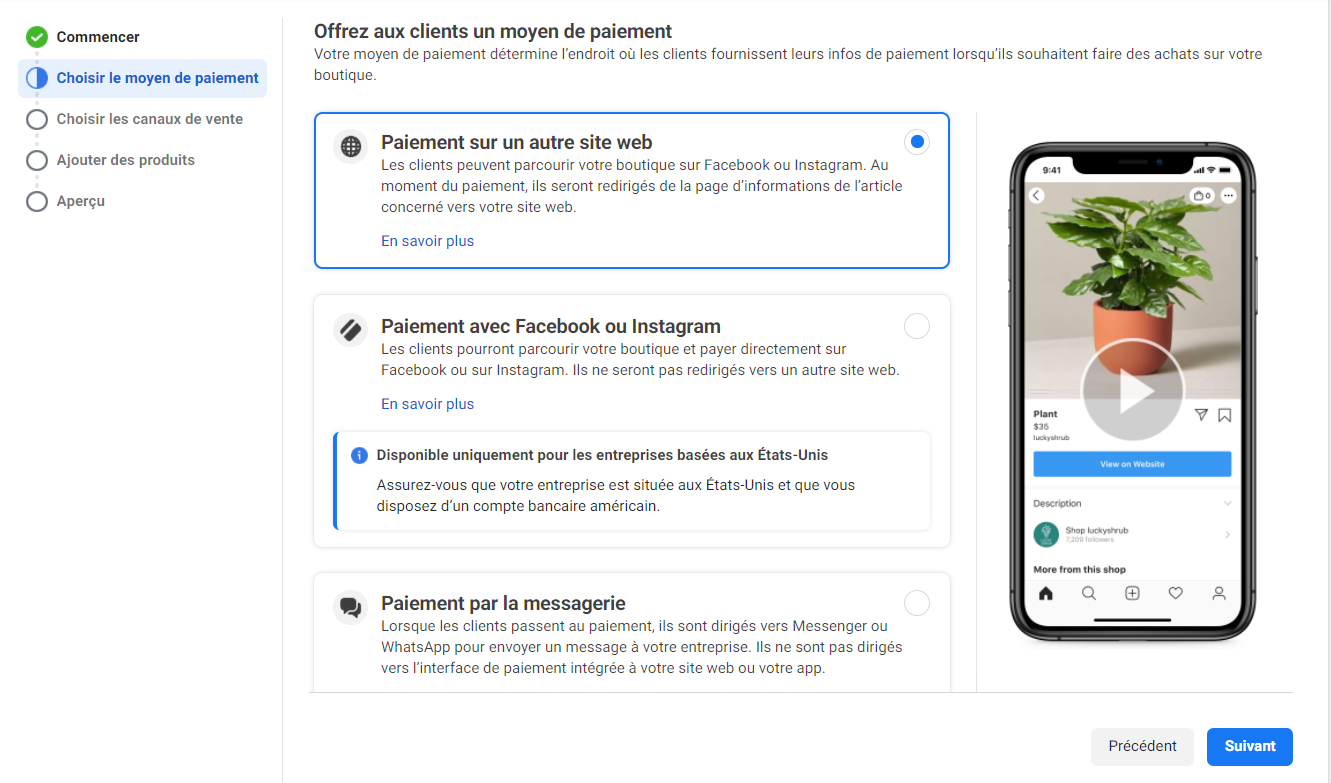
Étant donné que Facebook permet de mettre en avant vos produits et fait le lien entre Facebook et votre boutique, il est naturel de savoir si une commission ou des frais sont déduits.
Y a-t-il des frais ou une commission de la part de Facebook sur les ventes ? Facebook agit en tant qu’intermédiaire pour faciliter vos ventes. En intégrant vos produits dans la Boutique Facebook, vous bénéficiez d’un service complètement gratuit. La publicité sera elle payante.
Que faire ensuite sur la boutique ?
Une fois que votre boutique est complète. Vous n’avez plus qu’à continuer vos publications sur votre page et bien lier vos produits (lorsque c’est pertinent). N’hésitez pas à poster les photos de vos produits régulièrement sur votre page afin de faciliter la publicité gratuite de vos produits.
Vous pouvez également faire recours à la publicité Facebook pour que vos produits soient vus par un maximum de personnes.
Là, une stratégie s’impose…
Consulter les statistiques de la boutique et Retargeter les abandons.
Je m’explique.
Vous avez vos produits sur Facebook. Des visiteurs vont cliquer sur ces produits afin de se rendre sur votre site web. Ils vont peut-être abandonner en cours de route. L’option Retargeting vous permettra de rattraper des ventes perdues.
Le retargeting ( la publicité sur les clients potentiels ayant généré de l’intérêt) sera possible et très efficace grâce aux stats que vous aurez acquises.
Pour cela, il faut absolument que vous installiez le Pixel Facebook. Cet outil permet de tracker chaque étape de vos clients potentiels afin de savoir où est-ce qu’ils se sont interrompu dans le processus de vente et surtout quel article était intéressant pour eux.
Une fois ces clients potentiels ciblés, pourrez facilement les retargeter avec une publicité mettant en avant l’un de vos produits. Vos produits étant déjà intégré sur Facebook, il sera plus esthétique de faire une publicité. Le taux de clic sera également plus important puisque Facebook proposera nativement des appels à l’action.
Quelques exemples de Boutiques Facebook
Ces exemples vous montreront ce qu’on peut faire de joli en ajoutant une belle collection de produits.
Posez-moi vos questions dans la section juste en bas si vous bloquez quelque part 😉
Raphael est Formateur et Consultant en Marketing Digital. Il intervient auprès des entreprises pour les aider à monter en compétences et à optimiser leurs Stratégies Marketing sur internet.